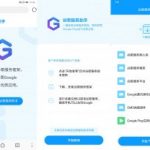Ordinateurs et informatique
Comment installer des applications Android sur un Chromebook
Les Chromebooks existent depuis un certain temps maintenant, et ils offrent toute une gamme d'avantages – de l'autonomie élevée de la batterie aux mises à jour fréquentes. Cependant, avoir accès aux applications Android est également très pratique. Voici donc comment installer des applications Android sur un Chromebook.
Les Chromebooks ont connu l'essentiel de leur succès dans le secteur de l'éducation, où un système d'exploitation simple et un matériel adapté aux enfants sont indispensables. Cependant, des appareils comme le Pixelbook Go et Chromebook Samsung Galaxy ciblent toujours des utilisations sur le haut de gamme du marché – avec un succès mitigé.
Que vous soyez un utilisateur de Chromebook à la fin du budget ou que vous utilisiez Chrome OS sur un appareil plus premium, l'une des fonctionnalités les plus intéressantes est la possibilité d'accéder aux applications Android sur votre ordinateur portable. Lisez la suite pour un Avis de confiance guide sur l'accès à cette fonction facile à utiliser.
En relation: Meilleurs ordinateurs portables
Sommaire
Comment installer des applications Android sur un Chromebook
Le processus d'installation des applications Android sur un Chromebook est rapide et super facile, alors allons-y:
- Vérifiez que votre Chromebook dispose de Google Play Store
- Sinon, cliquez sur Paramètres rapides puis sur l'icône Paramètres puis sélectionnez «Activer» le Google Play Store
- Vous serez invité à vous connecter ou à créer un compte pour Google Play Store
- Vous pouvez désormais utiliser le Google Play Store sur votre Chromebook et télécharger des applications Android
En relation: Meilleurs téléphones Android
Si ce processus n'a pas fonctionné comme prévu, vérifiez que votre version de Chrome OS est à jour et réessayez. Si vous rencontrez des difficultés lorsque vous recherchez l'option "Activer", votre appareil peut ne pas être compatible avec Google Play Store, car tous les Chromebooks ne peuvent pas l'utiliser. Voici le liste des Chromebooks compatibles.
Pour ceux qui ont maintenant Google Play Store prêt à l'emploi, gardez à l'esprit que toutes les applications Android ne fonctionnent pas sur tous les Chromebooks. De plus, si vous possédez un téléphone Android utilisant le même compte Google Play Store, ne vous attendez pas à voir toutes vos applications apparaître sur votre Chromebook immédiatement. Vous devrez les installer indépendamment et vous connecter à des comptes d'application individuels si nécessaire.